
В следващата статия ще разгледаме OMF (Oh My Fish). Преди няколко дни написах статия за това как да инсталирам Рибена черупка. Това е много готина, полезна и напълно използваема обвивка, която включва много страхотни функции, вградена функционалност за търсене, подчертаване на синтаксиса и много други. В този пост ще видим как направи Fishshell да изглежда по-добре и да стане по-стилен и функционален използвайки Oh My Fish.
Това е приставка за Fishshell ви позволява да инсталирате пакети, които разширяват функциите му или променят външния вид. Той е лесен за използване, бърз и разтегателен. Използвайки OMF, ще можем лесно да инсталираме теми, които ще обогатят външния вид на нашата обвивка и ще инсталираме добавки, за да я приспособим към нашите желания и нужди.
Инсталирайте Oh My Fish (OMF)
Инсталирането на OMF не е трудно. Всичко, което ще трябва да направим, е да изпълним следната команда в нашата Fishshell:
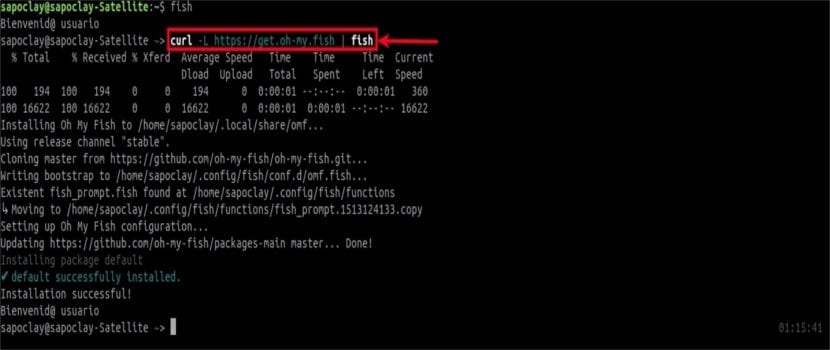
curl -L https://get.oh-my.fish | fish
След като инсталацията приключи, ще видим това Нещата се промениха, както е показано на снимката по-горе. Ще забележим, че текущото време се появява вдясно от прозореца на черупката. В този момент е време да придадем на нашата черупка различно докосване.
Конфигурация на OMF
Списък на пакетите и темите
за избройте всички инсталирани пакети, ще трябва да изпълним:
omf list
Тази команда ще покаже както инсталирани теми, така и приставки. Имайте предвид, че инсталирането на пакети означава инсталиране на теми или добавки.
Всички официални и съвместими с общността пакети се хостват на главно хранилище на О, моята рибка. В това хранилище ще можем да намерим повече хранилища, които съдържат много приставки и теми.
Вижте наличните и инсталирани теми
Сега нека разгледаме списъка с налични и инсталирани теми. За целта ще изпълним:

omf theme
Както можете да видите, ще имаме инсталирана само една тема, която е по подразбиране. Ще видим и много налични теми. Можем да видим визуализация на всички налични теми тук. Тази страница съдържа всички подробности за всяка тема, функции и екранна снимка на всяка от тях.
Инсталирайте нова тема
Можем инсталирайте тема лесно работи, например темата океан, работи:

omf install ocean
Както можете да видите от изображението по-горе, подканата на Fishshell се промени веднага след инсталирането на новата тема.
Сменете темата
Както вече казах, темата ще бъде приложена веднага след инсталирането ѝ. Ако имате повече от една тема, можете да превключите на друга тема със следната команда:
omf theme fox
Сега ще продължи да използва темата «лисица«, които предварително съм инсталирал.
Инсталирайте приставки
За този пример ще го направя инсталирайте плъгин за времето. За целта ще трябва да изпълним:
omf install weather
Приставката за времето зависи от jq, Поради това, може да се наложи да инсталирате и jq. Много хранилища на Gnu / Linux са достъпни в хранилищата, включително Ubuntu.
След като приставката бъде инсталирана, можем да я използваме с помощта на командата:

weather
Намерете теми или приставки
за търсене на тема или приставка Можем да го направим, като напишем нещо със следния синтаксис:
omf search busqueda
за ограничете търсенето само до темида, ще трябва да използваме -t опция.
omf search -t tema_a_buscar
Тази команда ще търси само теми, които съдържат низа "topic_to_search". За ограничете търсенето до приставки, можем да използваме -p опция.
Актуализация на пакета
за актуализирайте само ядрото на Oh My Fish, ще трябва да изпълним:
omf update omf
Ако е актуална, ще видим следния изход:

за актуализирайте всички пакети, просто напишете:
omf update
за избирателно актуализирайте пакетите, ще трябва само да включим имената на пакетите, както е показано по-долу:
omf update weather
Показване на информация за пакет
Когато искаш да знаете информацията за тема или приставка, можем да използваме командата:
omf describe ocean
Премахнете пакетите
За да премахнем пакет като времето, ще трябва да изпълним:
omf remove weather
Управление на хранилища
По подразбиране, официалното хранилище се добавя автоматично при инсталиране на Oh My Fish. Това хранилище съдържа всички пакети, създадени от разработчици. За да управляваме хранилища на пакети, инсталирани от потребителя, ще трябва да използваме следната форма в командата:
omf repositories [list|add|remove]
Ако искаме списък на инсталираните хранилища, ние ще изпълним:
omf repositories list
за добавете хранилище:
omf repositories add https://github.com/sapoclay
В случай на желание изтриване на хранилище:
omf repositories remove https://github.com/sapoclay
Получаване на помощ
Към вижте помощ за този скрипт за персонализиране, ще трябва да добавим само -h опция, както е показано в следното:

omf -h
Деинсталиране на Oh My Fish (OMF)
За да деинсталираме Oh My Fish от нашата система, ще изпълним тази команда:
omf destroy
За да получите повече подробности за този проект, можем да направим справка на страницата GitHub.
Виждал съм, че логото на рибата може да се показва, но как мога да покажа персонализирано?